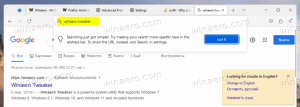Aku kasutuse haldamine rakenduse kaudu Windows 10-s
Üks Windows 10 toitehaldusfunktsioone on võimalus hallata akukasutust rakenduse kohta. Alates aastapäeva värskenduse väljalasest võimaldab Windows 10 kasutajal kontrollida ja hallata akukasutust rakenduste kaupa. Siin on, kuidas seda saab teha.
Reklaam
Seadete lehel Akukasutus rakenduse järgi saate vaadata rakenduste loendit koos iga rakenduse tarbitud aku protsendiga. Andmeid arvutatakse alates viimasest laadimisest. Siin saate lubada või keelata operatsioonisüsteemil rakenduste haldamise ja nende käivitamise taustal, kui aku on laetud.
Alates Windows 10 versioonist 16176 lisas Microsoft uue funktsiooni, mida tuntakse kui Power Throttling. Kui taustarakendus töötab, seab operatsioonisüsteem protsessori kõige energiasäästlikumatesse töörežiimidesse – töö saab tehtud, kuid sellele ülesandele kulub võimalikult vähe akut. Lehel Akukasutus rakenduse järgi saate mõned rakendused Power Throttlingist välja jätta.
Aku kasutuse haldamiseks Windows 10 rakenduste kaupa, tehke järgmist.
- Avatud Seaded.
- Minge jaotisse Süsteem – Aku.

- Paremal klõpsake tekstil "Aku kasutamine rakenduse järgi".

Avaneb järgmine leht.

Seal näete aku kasutust rakenduse kohta.
Valige 6 tundi, 24 tundi või 1 nädal, et muuta ajavahemikku, mida soovite loendis näha.

Valige rakenduste loendi filtreerimiseks Kasutuslikud rakendused, Kõik rakendused või Alati lubatud rakendused.

Välistage rakendused Power Throttlingist
Lehel Akukasutus rakenduse järgi leidke rakendus, mille soovite Power Throttlingist välja jätta.

Valige see loendist. Rakenduse nime all kuvatakse mitu valikut.
Seal keelake valik "Haldaja Windows".


Kui olete selle valiku keelanud, kuvatakse uus märkeruut "Luba rakendusel taustatoiminguid käivitada". Märkige see, et lubada rakendusel taustal töötada.

See on kõik.